這是源於自己的一個經曆。有一天晚上,小編在用電腦整理文件時,突然,哐當一下,電腦進入了Win10自動更新狀態,明明記得我關閉了Windows Update,這可打亂了我晚上安排好的計劃啊,活生生在電腦前邊玩手機邊等了1小時,Win 10才算更新完畢。後來我和朋友說了一下,部分好友也有類似的經曆。

小編上網搜尋了一下,發現原來不止小編和身邊的朋友有此種經曆,部分網友也發生了相似的情況。昨天,谘詢了身邊一名程序猿朋友,他給我介紹了他周圍程序猿自己關閉更新係統的做法,分為兩類情況,下麵細細道來~
第一類、等空閑時間再更新想之後空閑再更新的朋友不妨試試以下做法~
暫緩更新
【設置】--【更新和安全】--【Windows更新】--【更改使用階段】—【選擇電腦使用時間】,其他時間Win 10就會開始自動更新。
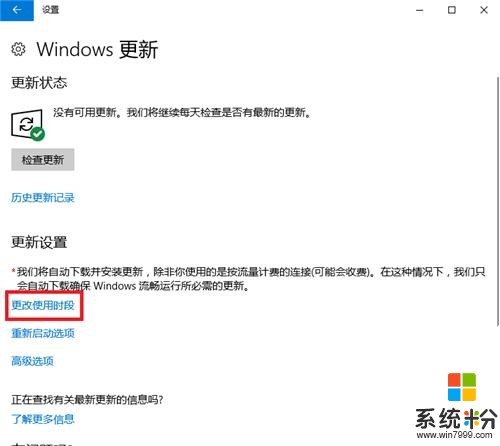
方法一:開啟“按流量計費的連接”
由於微軟對流量受限製的用戶不進行更新,因此開啟此功能能夠很好地阻止Win 10後台更新,不妨試試?
對於無線網:點擊電腦右下角的無線圖標,找到屬性進入,在彈出的【設置】框開啟【按流量計費的連接】。
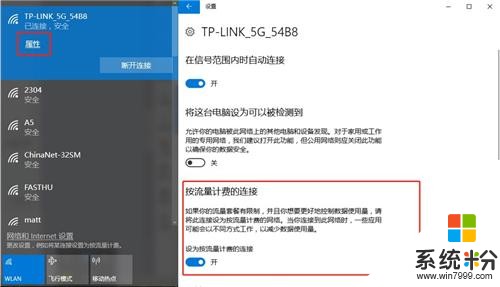
對於有線網:Win+R同時按下,輸入Regedit回車,進入注冊表後,找到路徑HKEY_LOCAL_MACHINE→SOFTWARE→Microsoft→WindowsNT→CurrentVersion→NetworkList →DefaultMediaCost,接著選中右側的Ethernet,雙擊編輯,在彈出的窗口處將【數值數據V】修改為2點擊確定即可。
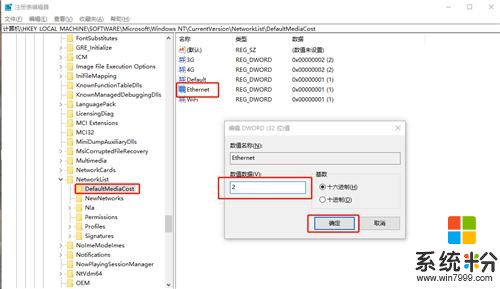
方法二:”禁用Windows Update的同時別忘了這一步
雖說小編關閉了Windows Update,但還是阻止不了Win 10的強製更新,其實我就少了這一步。
進入【控製麵板—係統和安全—管理工具—服務—找到Windows Update服務雙擊進入—常規欄處的啟動類型:【禁用】,這時Windows Update關閉完成。
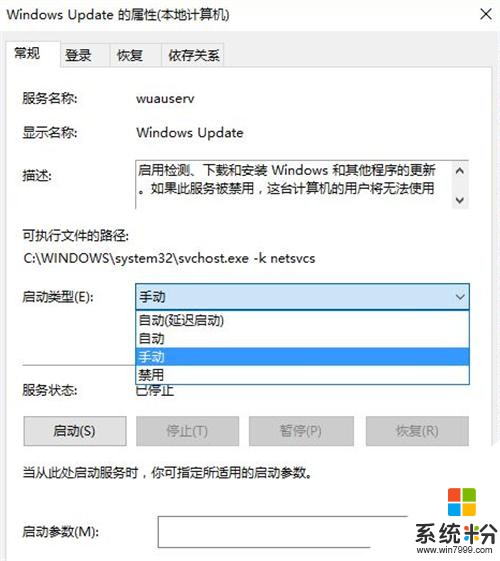
別著急,禁用Windows Update後還要進入【恢複】框中對【第一次失敗】、【第二次失敗】、【後續失敗】設為【無操作】,最後點擊【確定】即可把Win10更新拒之門外了。
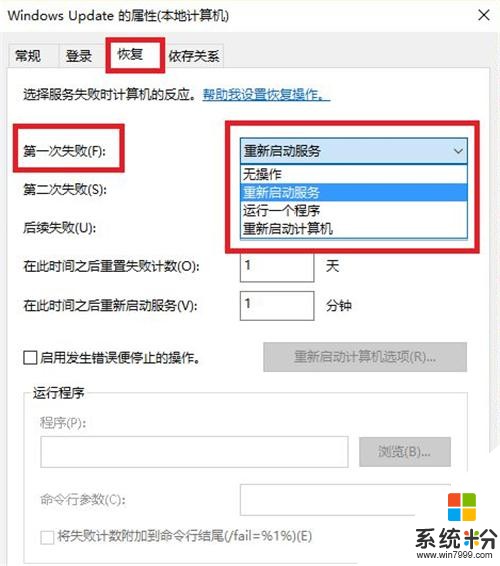
雖然今天是和大家分享暫時不更新Win 10的做法,但還是建議大家根據自己實際情況進行升級,畢竟係統也會更新換代,新一點的係統難免能夠加強係統的安全性、增強用戶體驗等等。
最後,溫馨提醒一下,升級係統的時候最好是養成將重要文件備份的習慣,避免賠了夫人又折兵。若重要文件誤刪了,可以用「強力數據恢複軟件」選擇文件所在文件夾點擊掃描嚐試找回哦。不知道朋友們還有其他關閉Win 10更新的方法嗎?快快評論告訴小編喲~
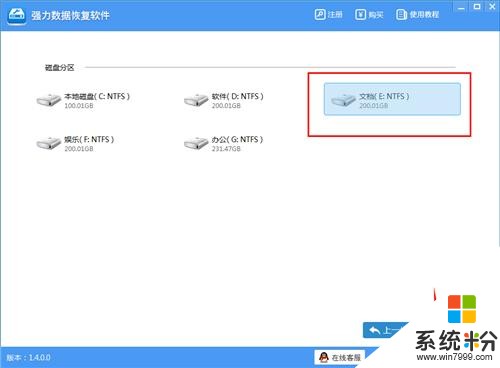
相關資訊
最新熱門應用
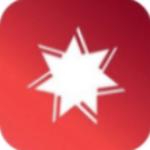
歐交所交易平台蘋果app
其它軟件38.13MB
下載
雙子星交易所錢包
其它軟件225.08MB
下載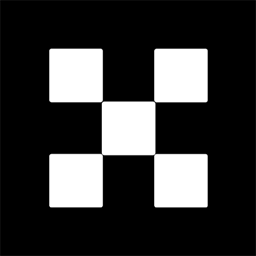
歐聯交易平台安卓app
其它軟件273.24MB
下載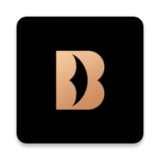
bibo交易所
其它軟件5.1MB
下載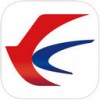
東方航空app曆史版本
旅行交通41.7M
下載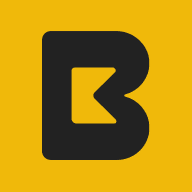
biki交易所app
其它軟件24.76 MB
下載
中幣交易所app官方蘋果版
其它軟件77.35MB
下載
熱幣交易所app官方
其它軟件287.27 MB
下載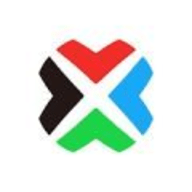
btcc交易平台安卓版
其它軟件45.17MB
下載
中幣交易所app官方手機版蘋果
其它軟件77.35MB
下載